老司机教你鼠标滚轮失灵怎么办
分类:windows7教程 发布时间:2019-01-18 13:00:05
鼠标是我们使用电脑的时候必不可少的设备,那么在使用鼠标的时候遇到鼠标滚轮失灵这样的问题该怎么解决呢?别着急,下面小编就来告诉你鼠标滚轮失灵怎么办。
最近有个用户问小编鼠标滚轮失灵了怎么解决,导致鼠标滚轮失灵的原因有很多,解决方法也 有很多种,为了大家更好的使用鼠标,下面小编就来说一种简单的处理方法。
鼠标滚轮失灵怎么办
1.小编这里以win7系统为例说明,点击开始按钮,在开始菜单中点击运行打开,然后在运行框中输入regedit,点击回车。
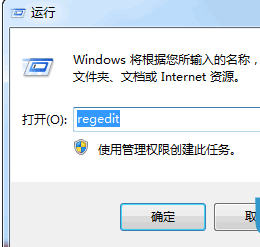
滚轮失灵系统软件图解1
2.在打开的注册表编辑器里,依次找到HKEY_CURRENT_USER\Control Panel\Dosktop
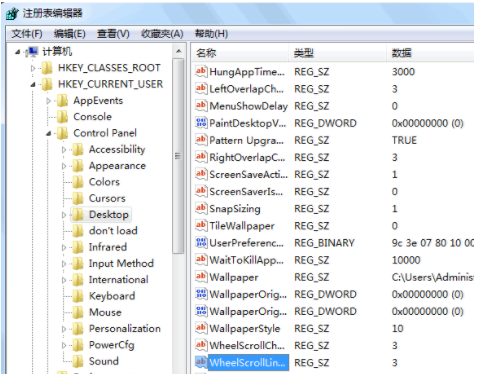
鼠标滚轮系统软件图解2
3.在界面的右侧找到并打开“WheelScrollLines”项,将数据数值修改为“3”即可。
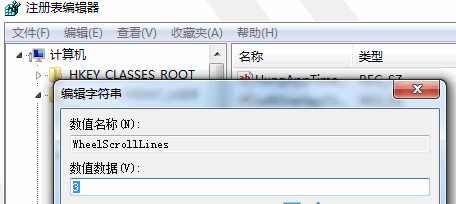
鼠标滚轮失灵系统软件图解3
4.重启电脑,基本就可以解决问题了。
现在知道鼠标滚轮失灵怎么办了吧,希望对您有帮助。






 立即下载
立即下载







 魔法猪一健重装系统win10
魔法猪一健重装系统win10
 装机吧重装系统win10
装机吧重装系统win10
 系统之家一键重装
系统之家一键重装
 小白重装win10
小白重装win10
 杜特门窗管家 v1.2.31 官方版 - 专业的门窗管理工具,提升您的家居安全
杜特门窗管家 v1.2.31 官方版 - 专业的门窗管理工具,提升您的家居安全 免费下载DreamPlan(房屋设计软件) v6.80,打造梦想家园
免费下载DreamPlan(房屋设计软件) v6.80,打造梦想家园 全新升级!门窗天使 v2021官方版,保护您的家居安全
全新升级!门窗天使 v2021官方版,保护您的家居安全 创想3D家居设计 v2.0.0全新升级版,打造您的梦想家居
创想3D家居设计 v2.0.0全新升级版,打造您的梦想家居 全新升级!三维家3D云设计软件v2.2.0,打造您的梦想家园!
全新升级!三维家3D云设计软件v2.2.0,打造您的梦想家园! 全新升级!Sweet Home 3D官方版v7.0.2,打造梦想家园的室内装潢设计软件
全新升级!Sweet Home 3D官方版v7.0.2,打造梦想家园的室内装潢设计软件 优化后的标题
优化后的标题 最新版躺平设
最新版躺平设 每平每屋设计
每平每屋设计 [pCon planne
[pCon planne Ehome室内设
Ehome室内设 家居设计软件
家居设计软件 微信公众号
微信公众号

 抖音号
抖音号

 联系我们
联系我们
 常见问题
常见问题



